SmartWeb Advertenties
![]() Geschreven door Tomas Meskauskas op (bijgewerkt)
Geschreven door Tomas Meskauskas op (bijgewerkt)
SmartWeb verwijderingsinstructies
Wat is SmartWeb?
Gemaakt door SoftBrain Technologies Ltd, claimt de SmartWeb browser add-on de surfervaring op internet te verbeteren door het tonen van kortingsbonnen advertenties wanneer gebruikers online shopping websites bezoeken. Hoewel deze functionaliteit legitiem kan lijken zou je je ervan bewust moeten zijn dat de SmartWeb add-on geklasseerd wordt als zijnde adware of een mogelijk ongewenste applicatie. Deze plug-in infiltreert browsers (Internet Explorer, Google Chrome en Mozilla Firefox) via gratis software downloads en door gebruik te maken van een misleidende software marketing methode genaamd 'bundling'. SmartWeb veroorzaakt ook een slechter werkende browser en intrusieve advertenties. Op het moment van onderzoek werd dit mogelijk ongewenste programma verspreid via verscheidene software 'download cliënten' en door middel van valse downloads zoals internet browser updates, hacking tools enz.
Na succesvolle infiltratie genereert SmartWeb kortingsbonnen en volledige scherm advertenties en registreert deze de surfactiviteit van gebruikers op internet door het registreren van de IP adressen, de bezochte websites en hun URL's, algemene browser- en besturingssysteem informatie, productinformatie die uit HTML pagina's gehaald kan worden en andere soft- en hardwareinformatie. Als je SmartWeb coupon advertenties ziet tijdens het surfen op internet dan zijn je browsers besmet met de SmartWeb adware en zou je best deze software zo snel mogelijk van je computer verwijderen.
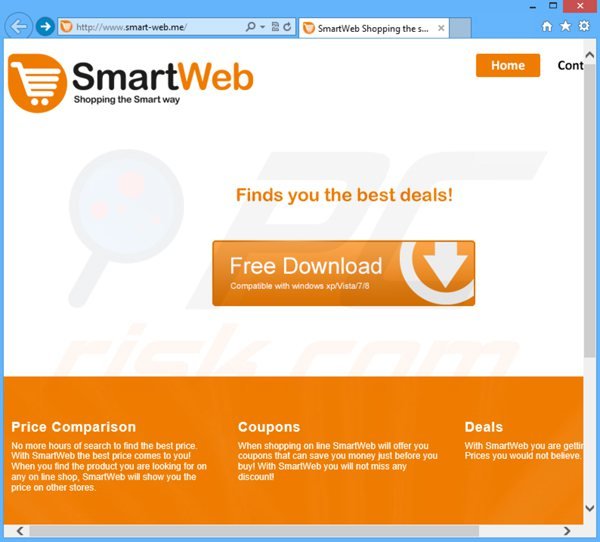
De SmartWeb browser extensie is gelijkaardig aan andere adware die de browsers infiltreert via gratis software downloads. Voorbeelden zijn onder andere PassWizard, Coupon Amazing, All Day Savings en HypeNet. Deze browser plug-ins bieden echter geen toegevoegde waare en kunnen ernstige besmettingen met malware veroorzaken en de privacy schenden. Om de installatie van SmartWeb of andere mogelijk ongewenste applicaties te vermijden zou je goed moeten opletten met het downloaden en installeren van freeware. Tegenwoordige gebruiken de meeste gratis software download websites 'download cliënten' - kleine programma's die gebruikt worden om de installatie van geadverteerde browser extensies aan te bieden samen met de gekozen gratis software. Hierdoor kan het roekeloos downloaden van freeware leiden tot besmettingen met adware. Bij het downloaden van gratis software controleer je daarom best elke stap en weiger je de installatie van gepromote browser plug-ins. Internetgebruikers die SmartWeb advertenties zien tijdens het surfen op internet doen er goed aan deze verwijderingsgids te gebruiken om deze adware van hun computers te verwijderen.
Misleidende gratis software installers gebruikt voor de verspreiding van de SmartWeb adware:
Onmiddellijke automatische malwareverwijdering:
Handmatig de dreiging verwijderen, kan een langdurig en ingewikkeld proces zijn dat geavanceerde computer vaardigheden vereist. Combo Cleaner is een professionele automatische malware verwijderaar die wordt aanbevolen om malware te verwijderen. Download het door op de onderstaande knop te klikken:
▼ DOWNLOAD Combo Cleaner
De gratis scanner controleert of uw computer geïnfecteerd is. Om het volledige product te kunnen gebruiken moet u een licentie van Combo Cleaner kopen. Beperkte proefperiode van 7 dagen beschikbaar. Combo Cleaner is eigendom van en wordt beheerd door Rcs Lt, het moederbedrijf van PCRisk. Lees meer. Door het downloaden van software op deze website verklaar je je akkoord met ons privacybeleid en onze algemene voorwaarden.
Snelmenu:
- Wat is SmartWeb?
- STAP 1. Verwijder de SmartWeb applicatie via het Controle Paneel.
- STAP 2. Verwijder de SmartWeb advertenties uit Internet Explorer.
- STAP 3. Verwijder de SmartWeb adware uit Google Chrome.
- STAP 4. Verwijder Ads By SmartWeb uit Mozilla Firefox.
- STAP 5. Verwijder de SmartWeb extensie uit Safari.
- STAP 6. Verwijder frauduleuze extensies uit Microsoft Edge.
SmartWeb adware verwijdering:
Windows 10 gebruikers:

Klik rechts in de linkerbenedenhoek, in het Snelle Toegang-menu selecteer Controle Paneel. In het geopende schem kies je Programma's en Toepassingen.
Windows 7 gebruikers:

Klik Start ("het Windows Logo" in de linkerbenedenhoek van je desktop), kies Controle Paneel. Zoek naar Programma's en toepassingen.
macOS (OSX) gebruikers:

Klik op Finder, in het geopende scherm selecteer je Applicaties. Sleep de app van de Applicaties folder naar de Prullenbak (die zich in je Dock bevindt), klik dan rechts op het Prullenbak-icoon en selecteer Prullenbak Leegmaken.
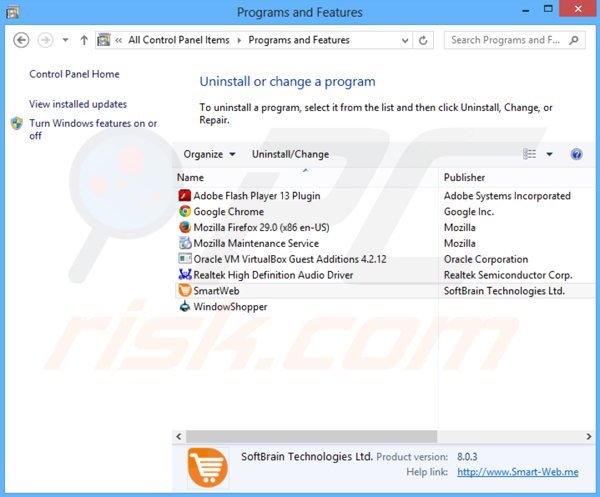
In het programma's verwijderen-scherm: zoek je naar "SmartWeb", selecteer deze verwijzing en klik op "Deïnstalleren" of "Verwijderen".
Na het verwijderen van dit mogelijk ongewenste programma (dat SmartWeb advertenties veroorzaakt) scan je best je computer op enige overgebleven onderdelen of mogelijke besmettingen met malware. Om je computer te scannen gebruik je best aanbevolen malware verwijderingssoftware.
Verwijder SmartWeb adware uit de internet browsers:
Video die toont hoe mogelijk ongewenste browser add-ons te verwijderen:
Op het moment van onderzoek werden de SmartWeb advertenties veroorzaakt door een applicatie die geen browser plug-ins in Internet Explorer, Google Chrome of Mozilla Firefox, maar het werd wel gebundeld met andere adware. Het is daarom aanbevolen alle mogelijk ongewenste browser add-ons uit iemands internet browsers te verwijderen.
 Verwijder kwaadaardige add-ons uit Internet Explorer:
Verwijder kwaadaardige add-ons uit Internet Explorer:

Klik op het "tandwiel" icoon ![]() (in de rechterbovenhoek van Internet Explorer), selecteer "Beheer Add-ons." Zoek naar recent geïnstalleerde browser add-ons en klik op "Verwijderen". Merk op dat er standaard geen browser add-ons zouden mogen te zien zijn.
(in de rechterbovenhoek van Internet Explorer), selecteer "Beheer Add-ons." Zoek naar recent geïnstalleerde browser add-ons en klik op "Verwijderen". Merk op dat er standaard geen browser add-ons zouden mogen te zien zijn.
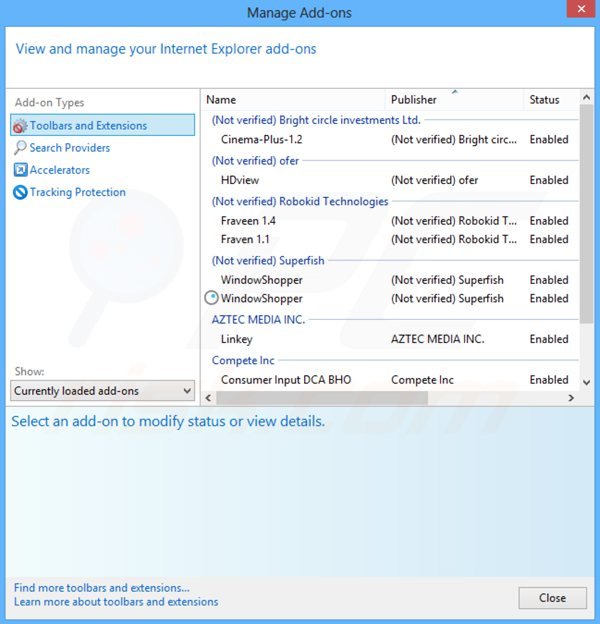
Optionele methode:
Als je problemen blijft hebben met het verwijderen van smartweb adware dan kan je je Internet Explorer instellingen terug op standaard zetten.
Windows XP gebruikers: Klik op Start, klik Uitvoeren, in het geopende scherm typ inetcpl.cpl. In het geopende scherm klik je op de Geavanceerd tab en dan klik je op Herstellen.

Windows Vista en Windows 7 gebruikers: Klik op het Windows logo, in de start-zoekbox typ inetcpl.cpl en klik op enter. In het geopende scherm klik je op de Geavanceerd tab en dan klik je op Herstellen.

Windows 8 gebruikers: Open Internet Explorer en klik op het "tandwiel" icoon. Selecteer Internet Opties. In het geopende scherm selecteer je de Geavanceerd-tab en klik je op de Herstellen-knop.

In het geopende scherm selecteer je de Geavanceerd-tab

Klik op de Herstellen-knop.

Bevestig dat je de Internet Explorer instellingen naar Standaard wil herstellen - Klik op de Herstellen-knop.

 Verwijder kwaadaardige extensies uit Google Chrome:
Verwijder kwaadaardige extensies uit Google Chrome:
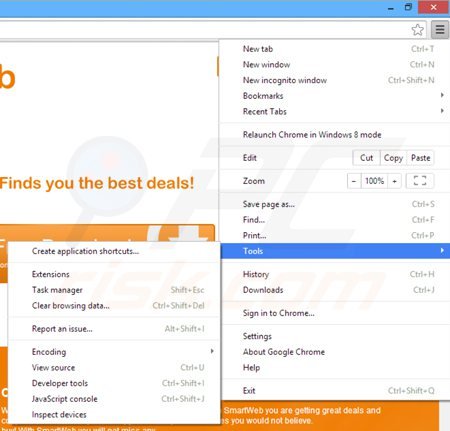
Klik op het Chrome menu icoon ![]() (rechterbovenhoek van Google Chrome), selecteer "Instellingen" en klik op "Extensies". Zoek naar recent geïnstalleerde mogelijk ongewenste applicaties, selecteer deze verwijzingen en klik op een prullenbak-icoon.
(rechterbovenhoek van Google Chrome), selecteer "Instellingen" en klik op "Extensies". Zoek naar recent geïnstalleerde mogelijk ongewenste applicaties, selecteer deze verwijzingen en klik op een prullenbak-icoon.
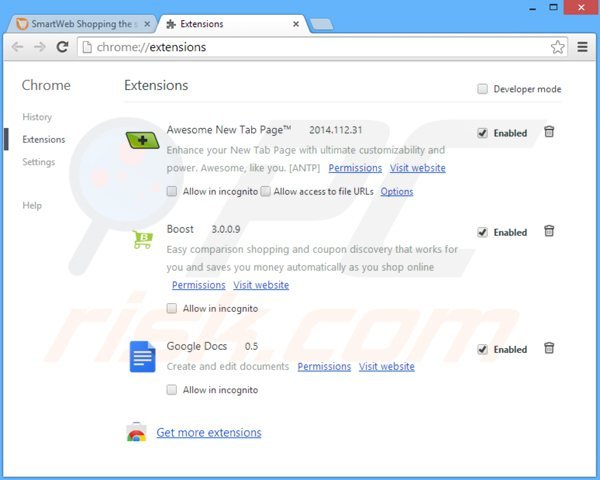
Optionele methode:
Als je problemen hebt met het verwijderen van smartweb adware, reset dan de instellingen van je Google Chrome browser. Klik op het Chrome menu icoon ![]() (in de rechterbovenhoek van Google Chrome) en selecteer Instellingen. Scroll naar onder. Klik op de link Geavanceerd....
(in de rechterbovenhoek van Google Chrome) en selecteer Instellingen. Scroll naar onder. Klik op de link Geavanceerd....

Nadat je helemaal naar benden hebt gescrolld klik je op Resetten (Instellingen terugzetten naar de oorspronkelijke standaardwaarden)-knop.

In het geopende scherm, bevestig dat je de Google Chrome instellingen wilt resetten door op de 'resetten'-knop te klikken.

 Verwijder kwaadaardige plugins uit Mozilla Firefox:
Verwijder kwaadaardige plugins uit Mozilla Firefox:
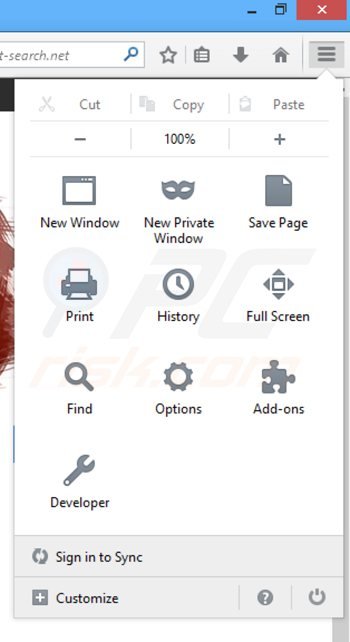
Klik op het Firefox menu ![]() (in de rechterbovenhoek van het hoofdscherm), selecteer "Add-ons." Klik op "Extensies" en in het geopende scherm verwijder je enige recent geïnstalleerde browser plug-ins.
(in de rechterbovenhoek van het hoofdscherm), selecteer "Add-ons." Klik op "Extensies" en in het geopende scherm verwijder je enige recent geïnstalleerde browser plug-ins.
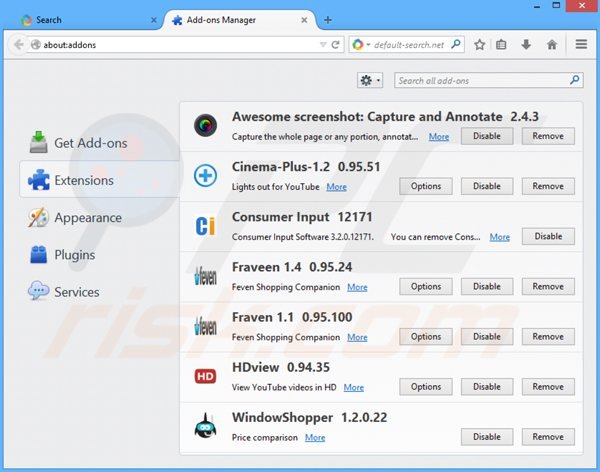
Optionele methode:
Computergebruikers die problemen blijven hebben met het verwijderen van smartweb adware kunnen de Mozilla Firefox instellingen naar standaard herstellen.
Open Mozilla Firefox, in de rechterbovenhoek van het hoofdvenster klik je op het Firefox menu ![]() , in het geopende keuzemenu kies je het Open Help Menu-icoon
, in het geopende keuzemenu kies je het Open Help Menu-icoon ![]()

Klik dan op Probleemoplossing-informatie.

In het geopende scherm klik je op de Firefox Herstellen knop.

In het geopende scherm bevestig je dat je de Mozilla Firefox instellingen naar Standaard wil herstellen door op de Herstellen-knop te klikken.

 Verwijder kwaadaardige extensies uit Safari:
Verwijder kwaadaardige extensies uit Safari:

Verzeker je ervan dat je Safari browser actief is, klik op het Safari menu en selecteer Voorkeuren….

In het geopende venster klik je op Extensies, zoek naar recent geïnstalleerde verdachte extensies, selecteer deze en klik op Verwijderen.
Optionele methode:
Verzeker je ervan dat je Safari browser actief is en klik op het Safari-menu. In het keuzemenu selecteer je Geschiedenis en Website Data verwijderen…

In het geopende scherm seleceer je alle geschiedenis en klik je op de Geschiedenis Verwijderen-knop.

 Kwaadaardige extensies verwijderen uit Microsoft Edge:
Kwaadaardige extensies verwijderen uit Microsoft Edge:

Klik op het menu-icoon in Edge ![]() (in de rechterbovenhoek van Microsoft Edge), kiest u "Extensies". Zoek recent geïnstalleerde en verdachte browser add-ons en klik op "Verwijderen" (onder hun naam).
(in de rechterbovenhoek van Microsoft Edge), kiest u "Extensies". Zoek recent geïnstalleerde en verdachte browser add-ons en klik op "Verwijderen" (onder hun naam).

Optionele methode:
Als u problemen blijft ondervinden met het verwijderen van de smartweb adware, herstel dan de instellingen van uw Microsoft Edge browser. Klik op het Edge menu-icoon ![]() (in de rechterbovenhoek van Microsoft Edge) en selecteer Instellingen.
(in de rechterbovenhoek van Microsoft Edge) en selecteer Instellingen.

In het geopende menu kiest u Opnieuw instellen.

Kies Instellingen naar hun standaardwaarden herstellen. In het geopende scherm bevestigt u dat u de instellingen van Microsoft Edge wilt herstellen door op de knop Opnieuw instellen te klikken.

- Als dat niet helpt, volg dan deze alternatieve instructies om de Microsoft Edge browser te herstellen.
Samenvatting:
 De meeste adware of mogelijk ongewenste applicaties infiltreren internetbrowsers van gebruikers via gratis software downloads. Merk op dat de veiligste bron voor het downloaden van gratis software de website van de ontwikkelaar is. Om de installatie van adware te vermijden wees je best erg oplettend met het downloaden of installeren van gratis software.Bij het installeren van het reeds gedownloaden gratis programma kies je best de aangepast of geavanceerde installatie-opties - deze stap zal zlle mogelijk ongewenste applicaties aan het licht brengen die werden geïnstalleerd samen met het gekozen gratis programma.
De meeste adware of mogelijk ongewenste applicaties infiltreren internetbrowsers van gebruikers via gratis software downloads. Merk op dat de veiligste bron voor het downloaden van gratis software de website van de ontwikkelaar is. Om de installatie van adware te vermijden wees je best erg oplettend met het downloaden of installeren van gratis software.Bij het installeren van het reeds gedownloaden gratis programma kies je best de aangepast of geavanceerde installatie-opties - deze stap zal zlle mogelijk ongewenste applicaties aan het licht brengen die werden geïnstalleerd samen met het gekozen gratis programma.
Hulp bij de verwijdering:
Als je problemen ervaart bij pogingen om smartweb adware van je computer te verwijderen, vraag dan om hulp in ons malware verwijderingsforum.
Post een commentaar:
Als je bijkomende informatie hebt over smartweb adware of z'n verwijdering, gelieve je kennis dan te delen in de onderstaande commentaren.
Bron: https://www.pcrisk.com/removal-guides/8125-smartweb-ads
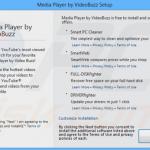
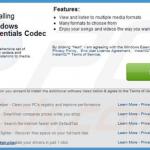
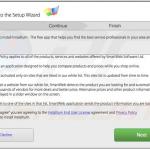
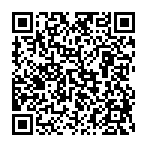
▼ Toon discussie